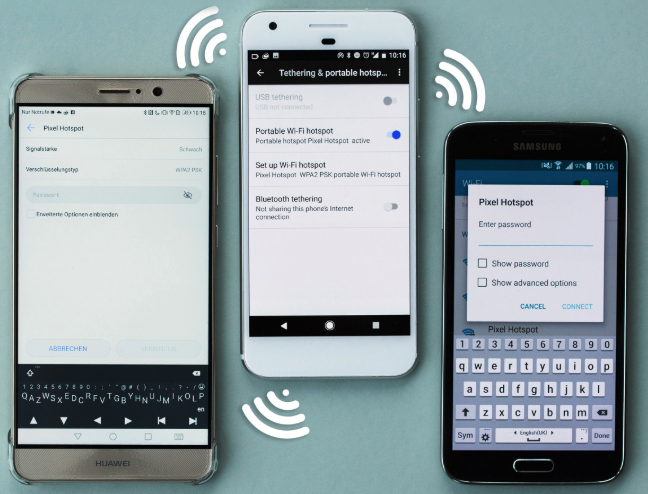Wie behebt man „iPad aktualisieren nicht“
Was soll man tun, wenn iPad nicht aktualisiert? In diesem Artikel zeigen wir 3 effektive Lösungen dafür. Befolgen Sie den Artikel, um „iPad aktualisieren nicht“ zu beheben.

iPad aktualisieren nicht – so fixieren
Die neue Version iOS 14 bringt uns normalerweise viele wunderbare Funktionen. Wenn eine neue iOS Version veröffentlicht wird, möchten viele Apple-Nutzer in der ersten Zeit iPhone / iPad auf iOS 14 aktualisieren. Normalerweise sendet uns das iOS-Gerät automatisch ein Update. Aber manchmal finden einige Leute, dass Ihr Gerät, z. B. iPad aktualisieren nicht. So hier werden wir Ihnen 3 Lösungen zeigen, um das Problem „iPad aktualisieren nicht“ zu beheben.
Für alle Modelle geeignet: wie iPhone 12/11/XS/XR/X/8/7/6s und iPad 8/7/6/5/4/3.
Wie fixiert man den Fehler „iPad aktualisieren nicht“
iPad automatische Updates funktioniert nicht, das Problem liegt normalerweise daran, dass Sie schlechte Netzwerk verbindet haben. So hier listen wir 3 mögliche Tipps dafür.
1. Netzwerk wieder verbinden
Um „iPad aktualisieren nicht“ zu fixieren, können Sie versuchen, das aktuelle Netzwerk zu ignorieren und wieder zu verbinden. Gehen Sie zu:
- Öffnen Sie „Einstellungen“ > WLAN > Wählen Sie aktuelle Wi-Fi-Verbindung aus > Tippen Sie auf „Dieses Netzwerk ignorieren“.
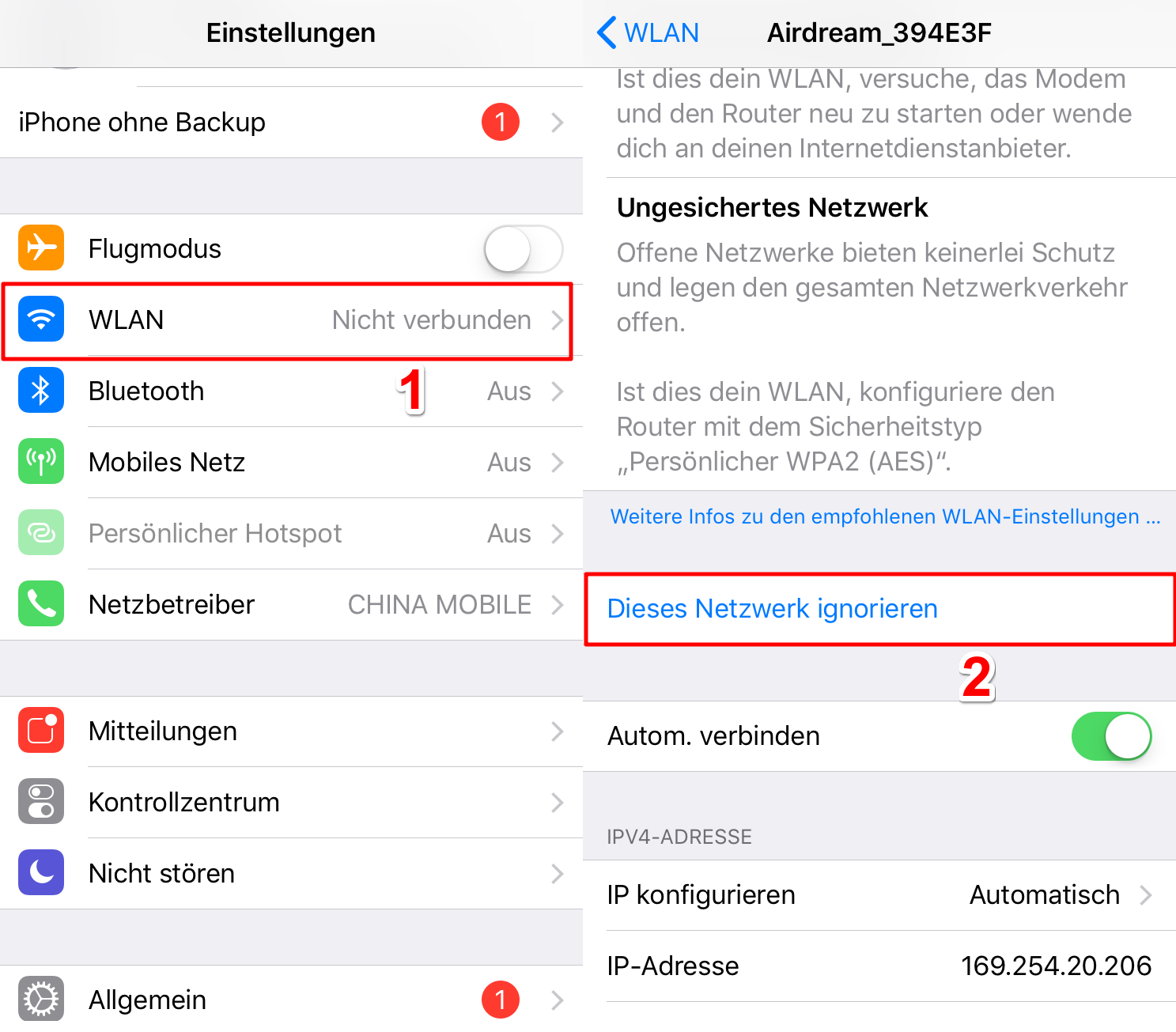
iPad automatische Updates funktioniert nicht – Tipp 1
Schließlich versuchen Sie, das Netzwerk wieder zu verbinden und prüfen, ob Ihr iPad schon aktualisieren kann.
2. Netzwerkeinstellungen zurücksetzen
Die Netzwerkeinstellungen zurückzusetzen kann viele Netzwerke Probleme fixieren. So ist es eine gute Idee, wenn Sie „iPad automatische Updates funktioniert nicht“ fixieren möchten. Versuchen Sie bitte:
- Einstellungen-App auf Ihr iPad öffnen > Allgemein > Zurücksetzen > Netzwerkeinstellungen > Dann wählen Sie „Netzwerkeinstellungen zurücksetzen“ aus.
Wenn es abgeschlossen ist, verbinden Sie mit dem Netzwerk erneut.
3. In den Wiederherstellungsmodus aktualisieren
Außer die Netzwerkverbindung zu fixieren, können Sie auch Ihr iPad in den Wiederherstellungsmodus versetzen und dann Ihr iPad mit iTunes aktualisieren:
- Schritt 1: Öffnen Sie iTunes und verbinden Ihr iPad mit dem Computer.
- Schritt 2: Starten Sie Ihr iPad erzwingend neu und lassen Sie die Taste jedoch nicht los, bis der Bildschirm angezeigt wird, dass iTunes mit dem iPad verbindet.
- Schritt 3: Jetzt sehen Sie iTunes und können zwei Optionen „Wiederherstellen“ und „Aktualisieren“ finden. Wählen Sie die Option „Aktualisieren“. Bitte warten Sie, bis iTunes die Software für Ihr Gerät heruntergeladen hat.
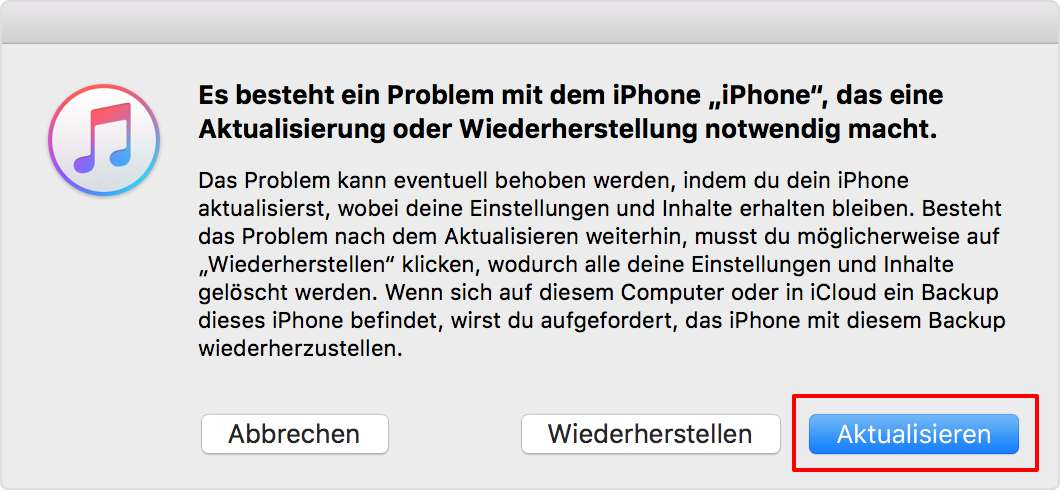
iPad aktualisieren nicht fixieren – Tipp 3
Fazit
Probieren Sie die o. g. Methoden jetzt und das Problem “iPad aktualisieren nicht” schnell fixieren. Wenn Sie diese Anleitung nützlich finden, vergessen Sie nicht, sie mit anderen zu teilen. Danke für Ihr Auslesen!
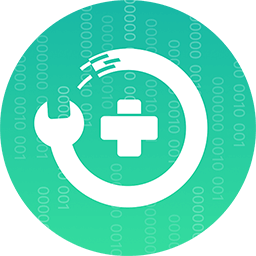
AnyFix – Ihr iOS-System-Reparatur-Experte
Mit AnyFix können Sie einen One-Stop-Lösungsprozess genießen, um verschiedene iOS/iPadOS/tvOS/iTunes-Probleme in wenigen Minuten zu beheben und Ihr Apple-Gerät ohne Datenverlust wieder in den Normalzustand zu versetzen.
Gratis Herunterladen * 100% Sauber & Sicher
Weitere Fragen über Produkt? Kontaktieren Sie bitte userem Support Team, um Lösungen schnell zu bekommen >